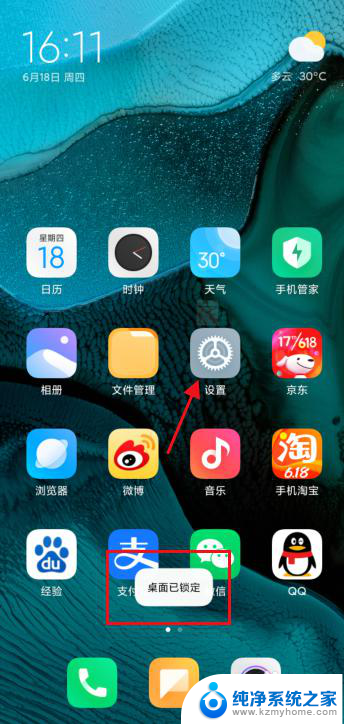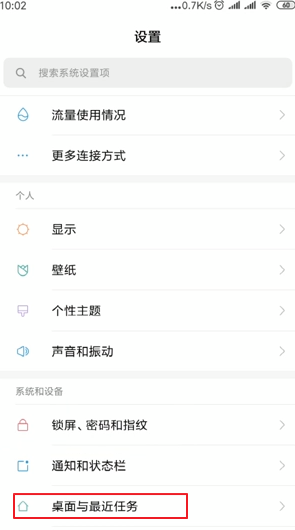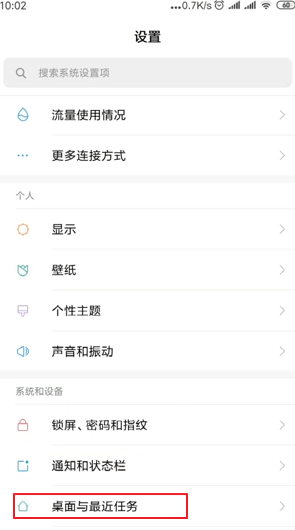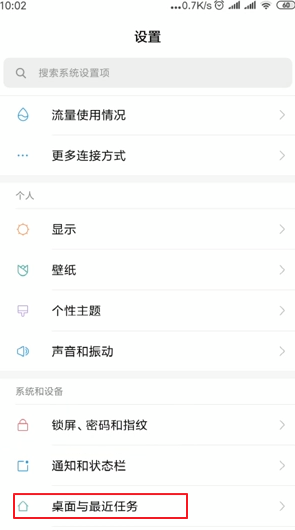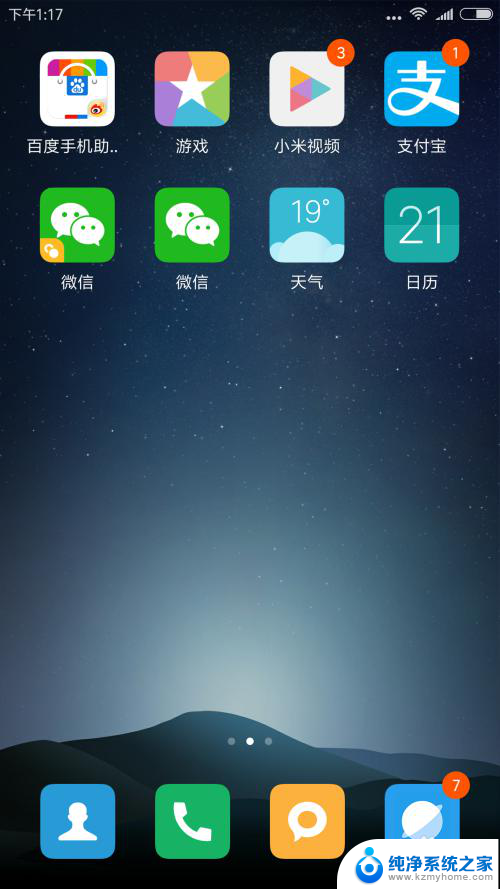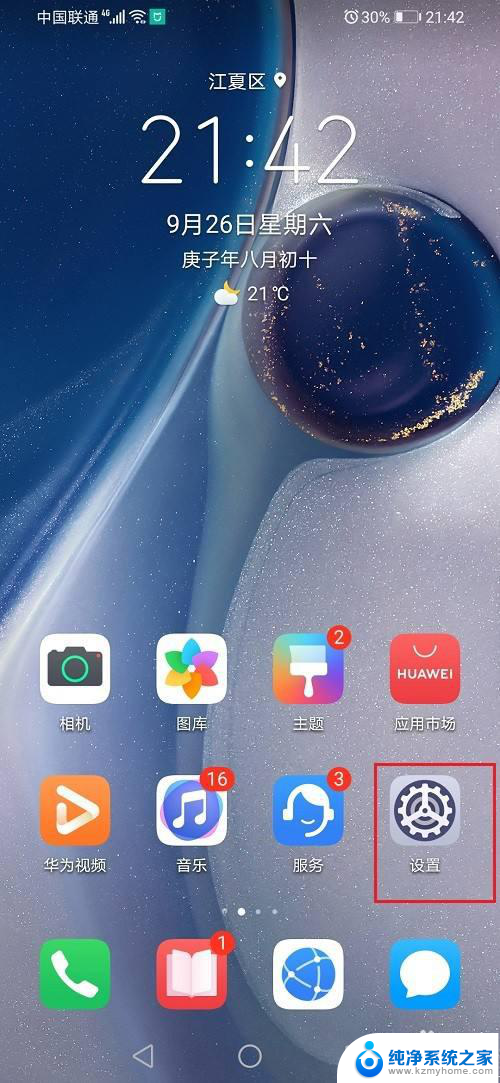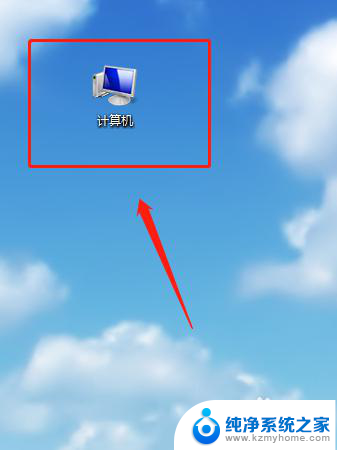手机桌面解锁在哪里打开 手机桌面锁定怎么取消
更新时间:2024-03-23 10:10:00作者:yang
手机是我们生活中不可或缺的工具,而手机的锁屏功能更是保护我们个人信息安全的重要手段,但是有时候我们可能会忘记自己设置的手机桌面锁定密码,或者想要取消手机桌面锁定以方便快速使用手机。手机桌面解锁在哪里打开?手机桌面锁定又该如何取消呢?让我们一起来探讨这些问题。
操作方法:
1.首先在手机屏幕空白处长按一会。就会出现“桌面设置”这个选项。点击打开“桌面设置”。
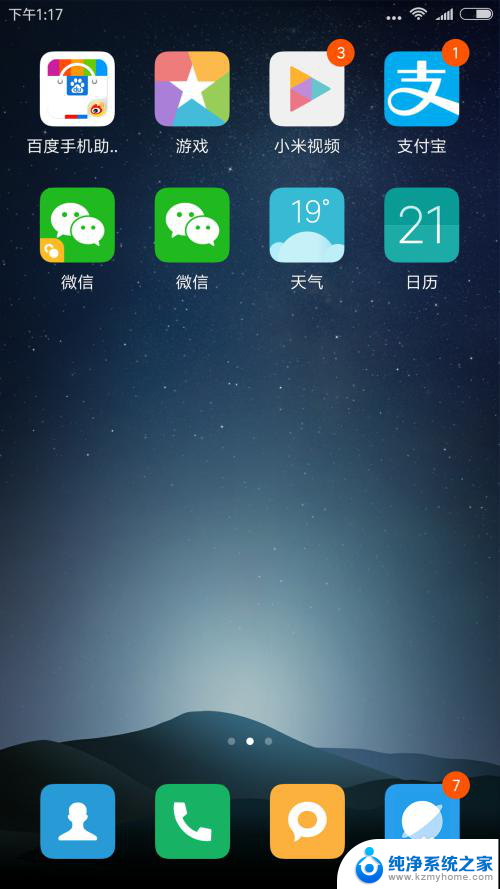
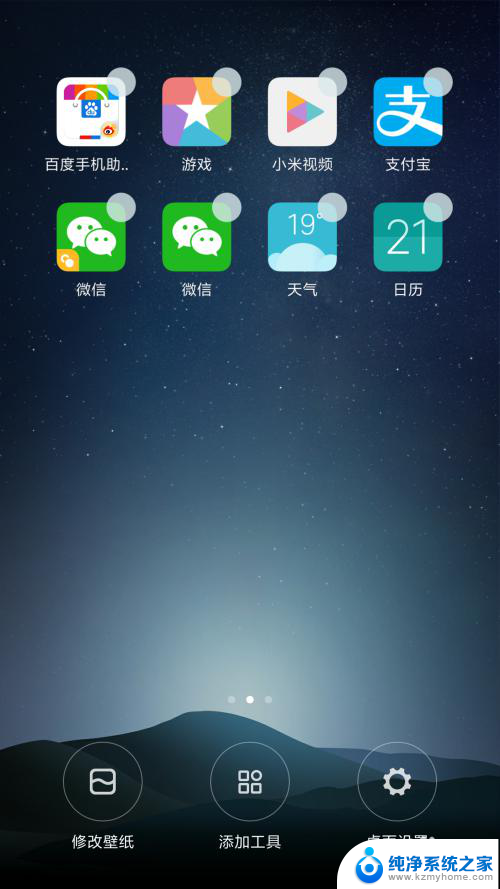
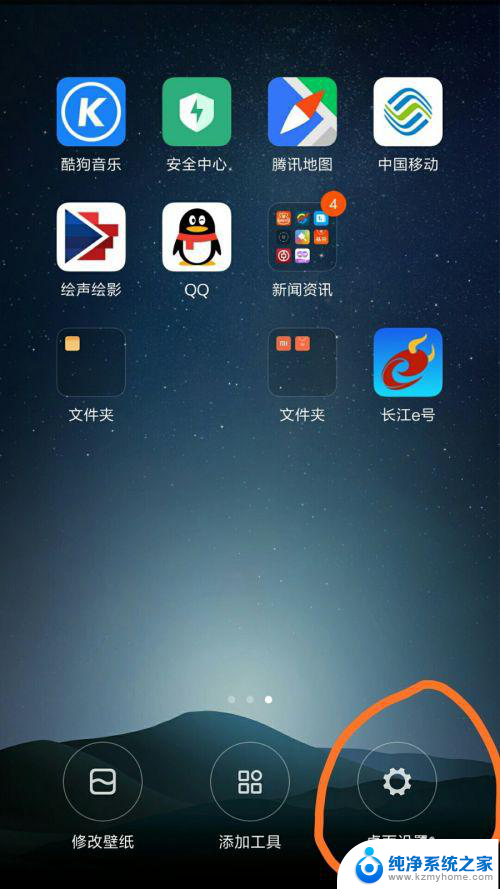
2.其次实在打开的页面选项中选择“锁定布局”这个选项在后面选中。。然后连续按返回键。直到回到原手机桌面即可。这样你的手机桌面就锁定了。在桌面上直接卸载软件的时候就会显示桌面已锁定。
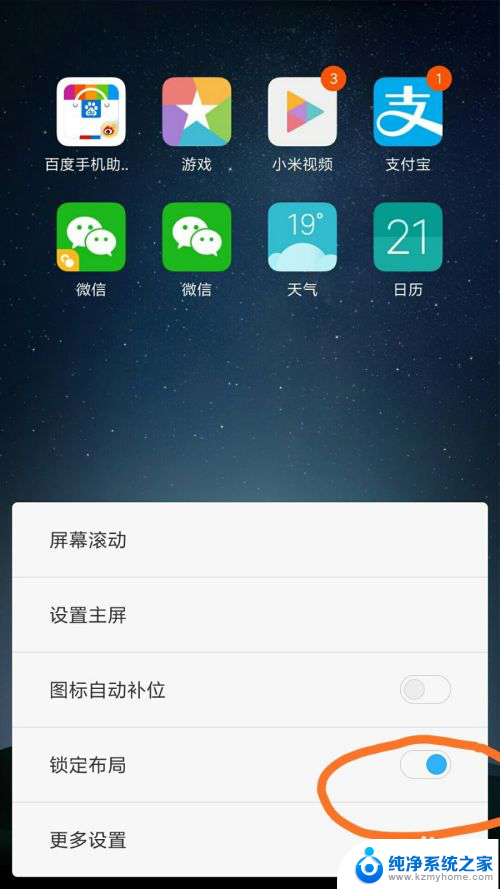
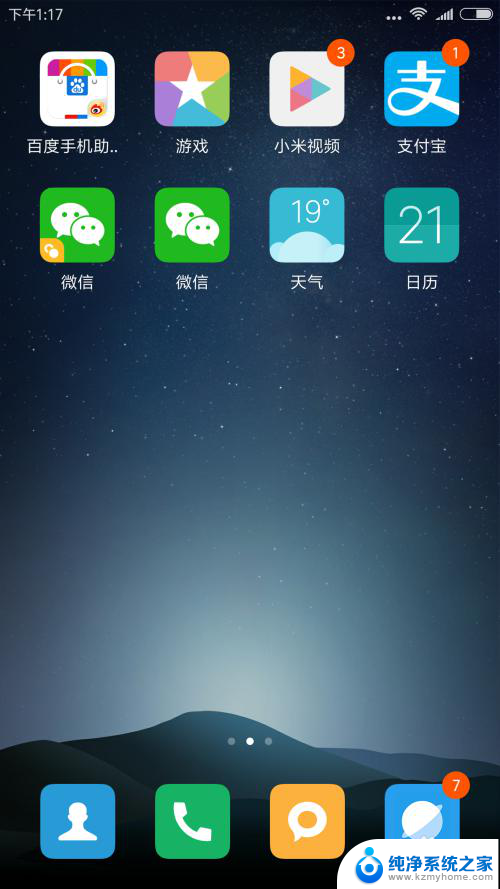
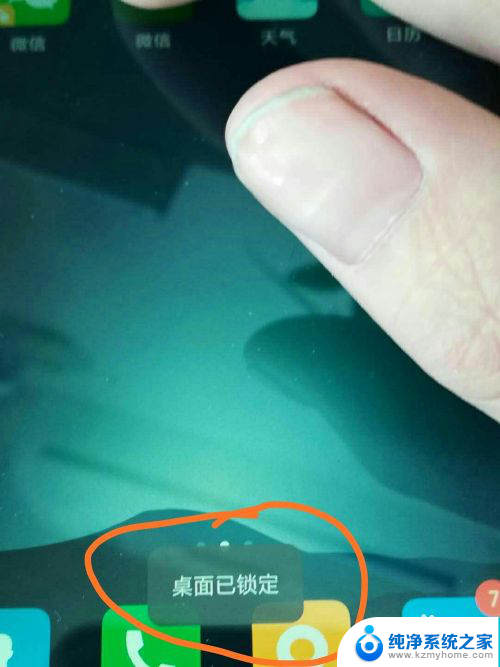
3.最后说说怎么解锁。在手机桌面的空白处长按几秒。就会出现“桌面设置”然后点击打开。再打开的选项中找到”锁定布局“然后再其后面取消选中即可解锁了。这时连续按返回键回到原手机桌面。你就可以在手机桌面直接卸载软件了。
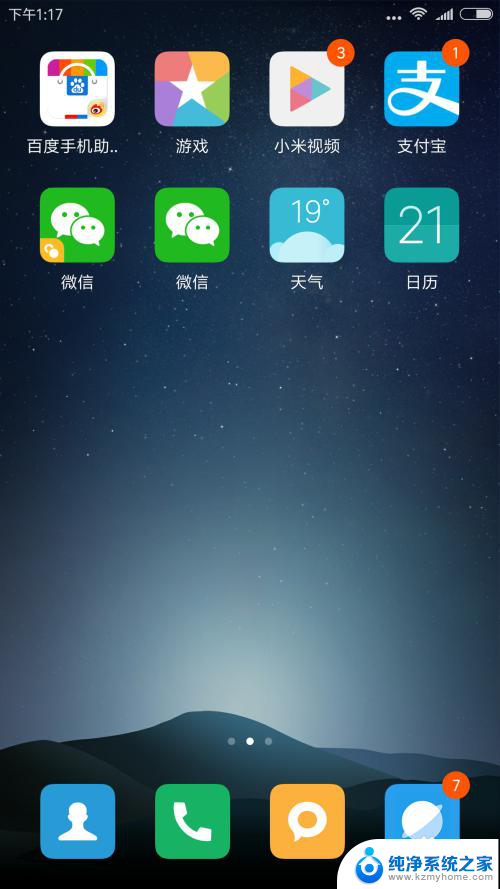
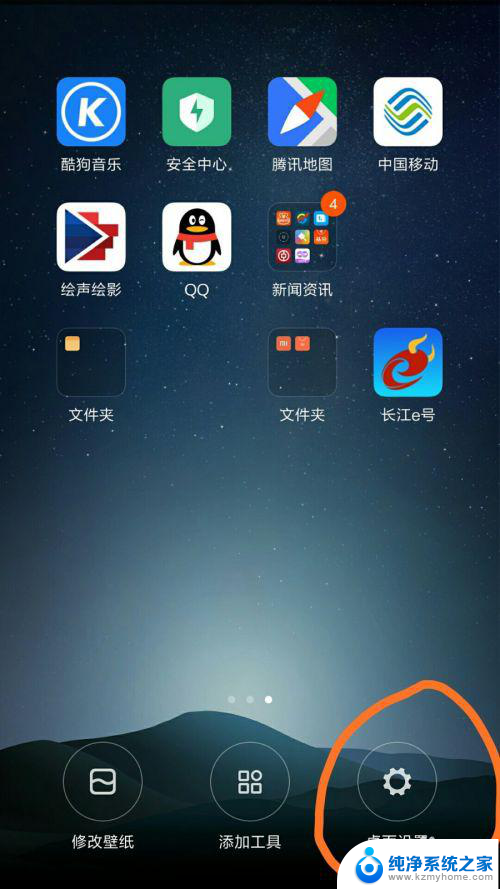
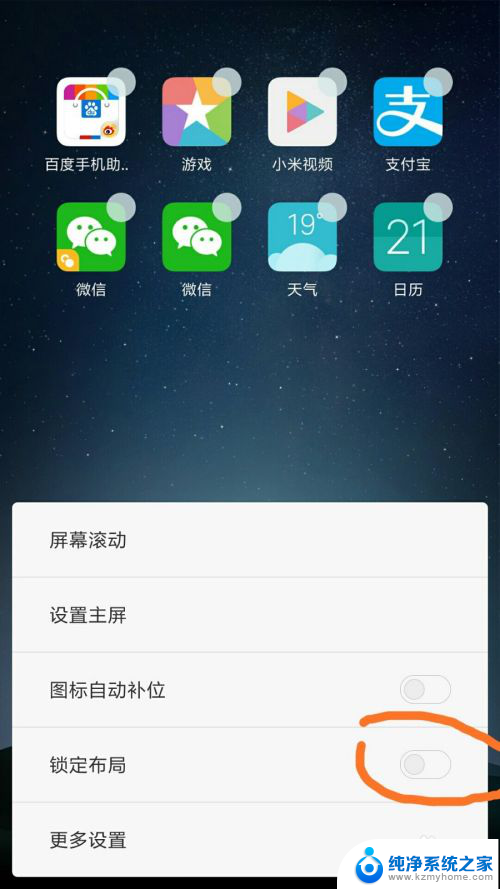
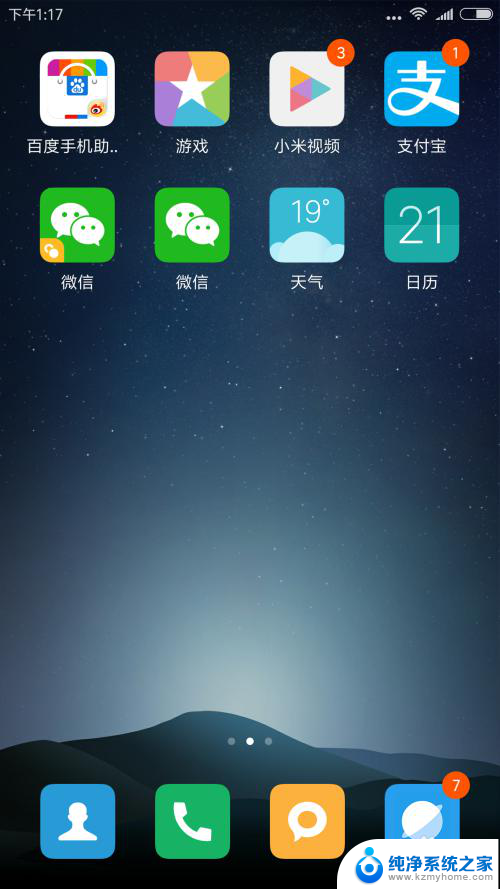
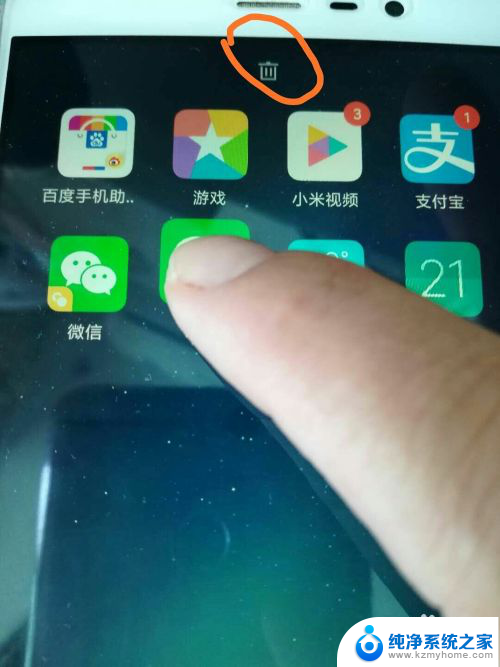
以上是关于如何在手机桌面打开解锁的全部内容,如果遇到这种情况,您可以按照以上操作进行解决,非常简单快速,一步到位。